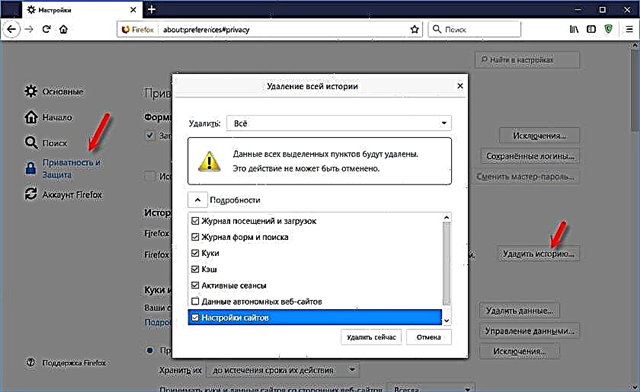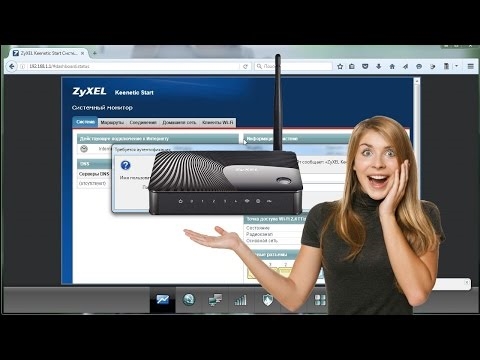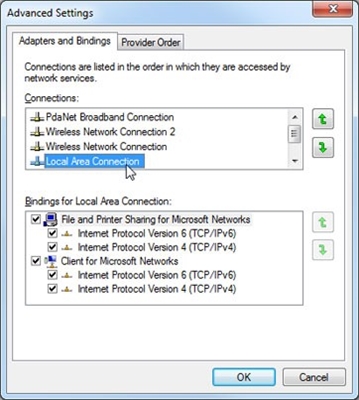En annan instruktion för att konfigurera routrar och idag konfigurerar vi TP-Link Archer C60 (AC1350). Jag har redan granskat den här modellen, du kan se den på den här länken. Där hittar du specifikationerna och du kan lämna din feedback på TP-Link Archer C60.
Vanligtvis är alla instruktioner för att konfigurera routrar långa och tråkiga. Det finns många olika punkter och nyanser som måste berättas. Många alternativ för inställningar etc. När allt kommer omkring har alla olika enheter, leverantörer, inställningar. Jag kommer att försöka hålla den här instruktionen så enkel och kort som möjligt. För att routern ska fungera normalt behöver du bara ställa in parametrarna för att ansluta till Internetleverantören, ändra namnet på Wi-Fi-nätverket och ställa in lösenordet för Wi-Fi.

Att ställa in en TP-Link Archer C60-router är praktiskt taget detsamma som att ställa in andra TP-Link-routrar. Nya modeller där den redan uppdaterade kontrollpanelen är installerad. Och i allmänhet kommer algoritmen för åtgärder när du konfigurerar en router alltid att vara nästan densamma, oavsett tillverkare eller modell.
Anslut TP-Link Archer C60 och gå till kontrollpanelen
Det finns två sätt att ställa in din router:
- Den kommer att anslutas till den via den nätverkskabel som medföljer satsen. I det här fallet måste du ha en bärbar dator eller en stationär dator med ett nätverkskort. Det här är det bästa sättet. Om möjligt rekommenderar jag dig vid installationen att ansluta routern via kabel.
- Wi-Fi-nätverk. Vid fabriksinställningarna distribuerar routern omedelbart Wi-Fi-nätverket. Vi kan ansluta till det, gå till kontrollpanelen och ställa in nödvändiga inställningar. Den här metoden är lämplig för dem som inte har en LAN-port på en bärbar dator eller ingen dator alls. Du kan konfigurera den från din telefon eller surfplatta. Jag skrev mer om detta här https://help-wifi.com/sovety-po-nastrojke/kak-nastroit-wi-fi-router-s-plansheta-ili-telefona/. För att konfigurera TP-Link Archer C60 kan du använda den egna TP-LINK Tether-mobilappen.
Med kabel:
Det räcker att ansluta routern till datorn. Anslut också omedelbart Internet till routern till WAN-porten. Här är anslutningsdiagrammet.

Wi-Fi:
I det här fallet räcker det att slå på routern, ansluta internet till den och ansluta enheten till Wi-Fi-nätverket, som kommer att ha fabriksnamnet.

För att ansluta till detta nätverk behöver du ett lösenord. Fabrikslösenord (PIN), namn på Wi-Fi-nätverk (vid 5 GHz och 2,4 GHz), MAC-adress, routerns IP-adress och fabriksanvändarnamn och lösenord anges på routerns undersida på klistermärket.
Jag kommer att visa installationsprocessen med exemplet på en router med fabriksinställningar. Innan jag skriver den här artikeln återställer jag dem till fabriksinställningarna. Om du redan har försökt konfigurera routern eller om den har konfigurerats tidigare kan dina inställningar skilja sig åt. Om du redan har försökt konfigurera routern är det bättre att göra en fabriksåterställning. För att göra detta måste du hålla ned Återställningsknappen med något skarpt i 10 sekunder.

Routern startas om och inställningarna återställs.
För att komma in i Archer C60-kontrollpanelen, öppna bara din webbläsare och gå tillhttp://tplinkwifi.net (eller 192.168.0.1) och ange fabriksanvändarnamn och lösenord (admin och admin). Om du inte har ändrat dem än.

Om du står inför ett problem och inte kan ange routerinställningarna, se lösningarna från den här artikeln: https://help-wifi.com/oshibki-i-polomki/chto-delat-esli-ne-zaxodit- v-nastrojki-routera-na-192-168-0-1-ili-192-168-1-1 /. Och en separat instruktion om hur man går in i kontrollpanelen för TP-Link-routrar.
Kontrollpanelen öppnas och routern uppmanar oss omedelbart att ändra fabriksanvändarnamnet och lösenordet för att ange inställningarna. Jag rekommenderar att du gör det här. Ange bara ett nytt användarnamn (jag lämnade det admin) och två gånger ett nytt lösenord.

Nästa gång du anger inställningarna måste du ange inställt lösenord och användarnamn. Om du glömmer dem måste du göra en fabriksåterställning (jag skrev om detta ovan).
Snabbinstallationsguiden öppnas omedelbart. Coola saker. Med den kan du konfigurera routern steg för steg (ange region, Internetanslutningsparametrar, Wi-Fi-nätverksinställningar). Du kan försöka.
Jag vet inte om dig, men i maj var inställningarna bara på engelska. Jag kunde inte byta språk. Du kanske bara behöver uppdatera firmware. Men jag har inte testat.

Jag kommer att visa dig hur du ställer in nödvändiga parametrar i olika avsnitt av inställningarna. Jag kommer inte att använda snabbinstallationsguiden.
Internetinstallation
En viktig punkt. Låt mig påminna dig om att kabeln från din internetleverantör eller ditt modem måste vara ansluten till Routerens WAN-port.
Om du tidigare startade en Internetanslutning (höghastighetsanslutning) för att ansluta till Internet behöver du inte göra det nu. Routern kommer att upprätta denna anslutning. Det är viktigt.
För att ansluta till Internet använder din ISP någon typ av anslutning. Det kan vara: Dynamisk IP, PPPoE, L2TP, PPTP eller Statisk IP. Du bör definitivt veta vilken typ av anslutning din ISP använder. Inget annat sätt. Det skulle också vara bra att omedelbart ta reda på om leverantören använder MAC-adressbindning (detta är sällsynt, men det händer). Denna information kan erhållas direkt från leverantören eller i anslutningsavtalet.
Om du har en populär anslutningstyp Dynamic IP (utan bindning av MAC-adress), bör Internet omedelbart fungera via en router. Eftersom standardinställningarna för routern är Dynamic IP. Du kan omedelbart gå till inställningarna för Wi-Fi-nätverket.
Om Internet inte fungerar via routern (utan åtkomst till Internet eller är begränsad) måste du ställa in parametrar för anslutning till leverantören. För att göra detta, gå till fliken "Avancerat" - "Nätverk" - "Internet".
Där väljer vi vår typ av anslutning och ställer in nödvändiga parametrar. Vanligtvis är detta användarnamn, lösenord och serveradress. Till exempel valde jag PPPoE.

När du har ställt in alla parametrar klickar du på knappen "Anslut". Om routern ansluter till Internet sparar vi routerns inställningar. Om den inte ansluter kontrollerar du inställningarna. Kontrollera parametrarna med leverantören.
L2TP och PPTP konfigureras på samma sätt. Bara där, förutom användarnamnet och lösenordet, måste du också ange serveradressen (som också utfärdas av leverantören).
Vårt mål är att routern ska upprätta en anslutning med leverantören.
Konfigurera ett Wi-Fi-nätverk och lösenord på TP-Link Archer C60
Från Wi-Fi-nätverksinställningarna råder jag dig att bara ändra namnet på själva nätverket och naturligtvis lösenordet. Eftersom vi har en router med dubbla band måste inställningarna ställas in för båda nätverken. Eller, om det behövs, kan du inaktivera ett av intervallen. Jag ska förklara nu.
Eftersom vi inte behöver ändra några speciella parametrar öppnar vi grundinställningarna på fliken "Basic" - "Wireless".
Där ser du inställningarna för två nätverk: 2,4 GHz trådlöst och 5 GHz trådlöst. Ändra namn (SSID) och lösenord för varje band. Lösenordet måste innehålla minst 8 tecken. Engelska bokstäver.

Om du till exempel inte behöver ett 5 GHz-nätverk just nu (du har inte enheter som stöder det) kan du stänga av det. Avmarkera bara kryssrutan "Aktivera trådlös radio" bredvid den och spara inställningarna.
När du har sparat inställningarna måste du återansluta Wi-Fi-nätverket. Genom att ange det nya lösenordet har vi just ställt in.
Om du glömmer ditt Wi-Fi-lösenord kan du alltid se det i routerinställningarna. Eller använd tipsen från artikeln: https://help-wifi.com/reshenie-problem-i-oshibok/kak-uznat-svoj-parol-ot-wi-fi-ili-chto-delat-esli-zabyli-parol /.
IPTV-inställning
IPTV-inställningar ställs in i avsnittet "Avancerat" - "Nätverk" - "IPTV".
Det räcker att ansluta digitalboxen till en av LAN-portarna på Archer C60-routern och ställa in denna port i inställningarna för IPTV. I bryggläge.

Jag tror att det inte kommer att finnas några problem med detta.
Det är det, vi har konfigurerat TP-Link Archer C60-routern. Jag hoppas att du lyckades. Om du stöter på några problem gör du en fabriksåterställning och försöker konfigurera den igen. Kontrollera inställningarna hos din leverantör.
Ställ frågor i kommentarerna och dela din erfarenhet. Lycka till!